ワークロードを監視する - Azure portal
この記事では、Azure portal を使用してワークロードを監視する方法について説明します。 これには、Synapse SQL のログ分析を使用して、クエリの実行とワークロードの傾向を調べるように Azure Monitor ログを設定することが含まれます。
前提条件
- Azure サブスクリプション: Azure サブスクリプションをお持ちでない場合は、開始する前に無料の Azure アカウントを作成してください。
- SQL プール:SQL プールのログを収集します。 SQL プールがプロビジョニングされていない場合は、SQL プールの作成の手順を参照してください。
Log Analytics ワークスペースの作成
Azure portal で、Log Analytics ワークスペースのページに移動するか、Azure サービスの検索ウィンドウを使用して新しい Log Analytics ワークスペースを作成します。
![スクリーンショットに、[追加] を選択できる Log Analytics ワークスペースが示されています。](media/sql-data-warehouse-monitor-workload-portal/add_analytics_workspace.png)
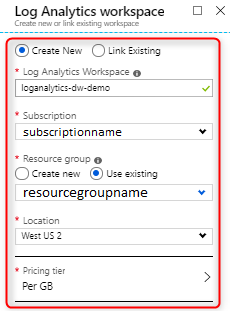
ワークスペースの詳細については、「Log Analytics ワークスペースを作成する」を参照してください。
リソース ログをオンにする
SQL プールからログを出力するように診断設定を構成します。 ログは、テレメトリ ビューで構成されています。これは、よく使用されるパフォーマンス トラブルシューティングの DMV に相当します。
現在サポートされているビューの一覧は、[動的管理ビュー] を参照してください。
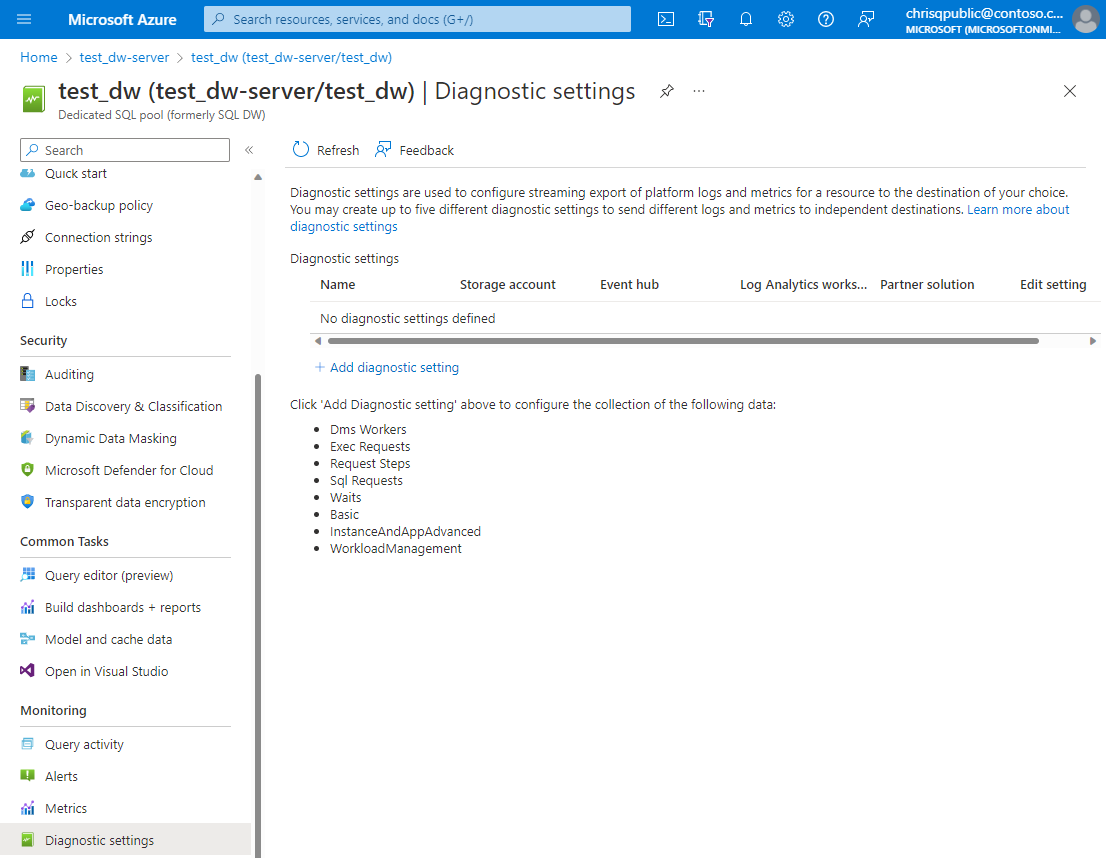
Azure Storage、Stream Analytics、または Log Analytics にログを出力できます。 このチュートリアルでは、Log Analytics を選択します。 必要なすべてのカテゴリとメトリックを選択し、[Log Analytics ワークスペースへの送信] を選択します。
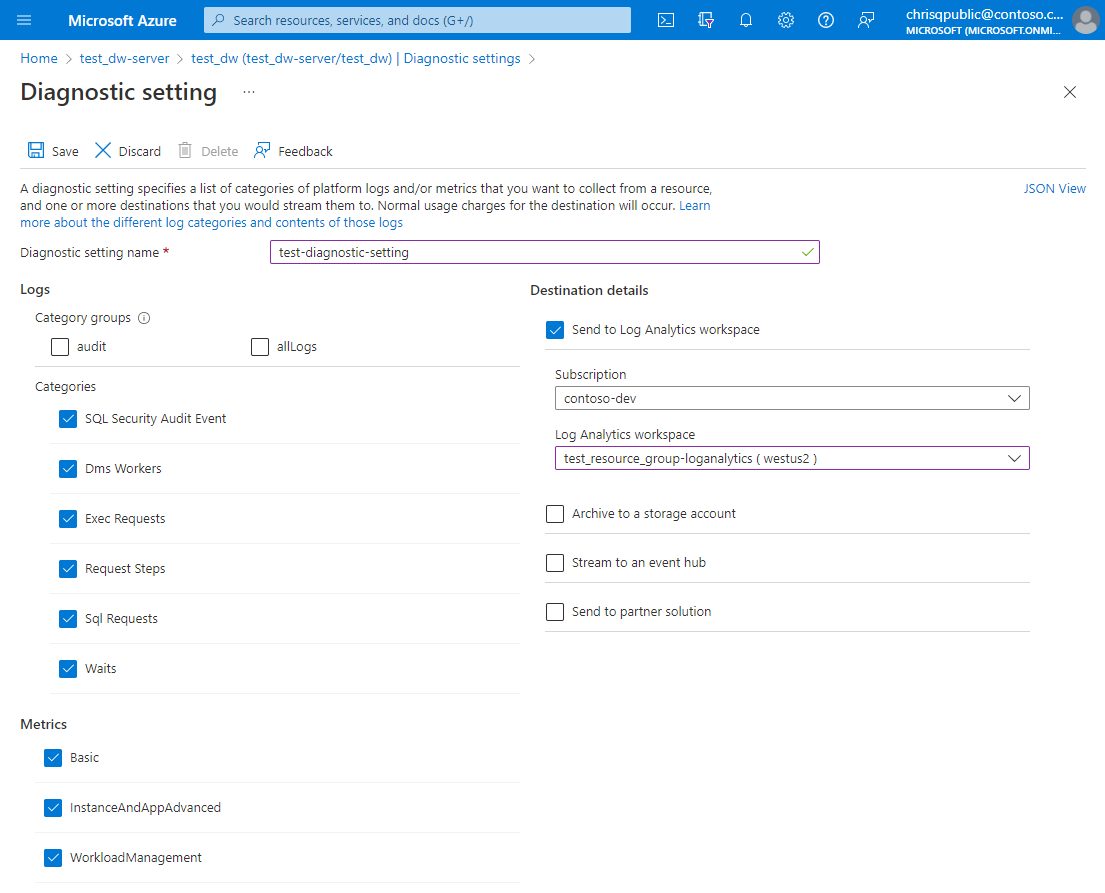
[保存] を選択して新しい診断設定を作成します。 クエリにデータが表示されるまで数分かかる場合があります。
Log Analytics に対してクエリを実行する
次の操作を実行できる Log Analytics ワークスペースに移動します。
- ログ クエリを使用してログを分析し、再利用するためのクエリを保存する
- 再利用するためのクエリを保存する
- ログ アラートを作成する
- ダッシュ ボードにクエリ結果をピン留めする
Kusto を使用したログ クエリの機能の詳細については、「Kusto 照会言語 (KQL) の概要」を参照してください。

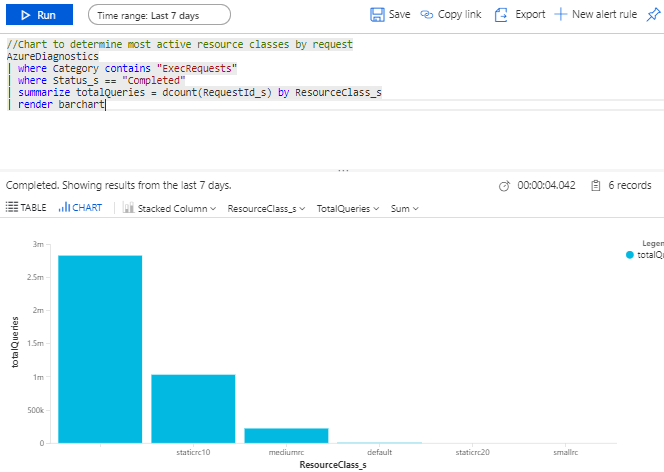
サンプル ログ クエリ
クエリのスコープを Log Analytics ワークスペース リソースに設定します。
//List all queries
AzureDiagnostics
| where Category contains "ExecRequests"
| project TimeGenerated, StartTime_t, EndTime_t, Status_s, Command_s, ResourceClass_s, duration=datetime_diff('millisecond',EndTime_t, StartTime_t)
//Chart the most active resource classes
AzureDiagnostics
| where Category contains "ExecRequests"
| where Status_s == "Completed"
| summarize totalQueries = dcount(RequestId_s) by ResourceClass_s
| render barchart
//Count of all queued queries
AzureDiagnostics
| where Category contains "waits"
| where Type == "UserConcurrencyResourceType"
| summarize totalQueuedQueries = dcount(RequestId_s)
次のステップ
- Azure Monitor ログを設定し、構成したので、チームで共有できるようにAzure ダッシュボードをカスタマイズします。